Czym jest VPN? Zalety i wady wirtualnej sieci prywatnej VPN

Czym jest VPN, jakie są jego zalety i wady? Omówmy z WebTech360 definicję VPN oraz sposób zastosowania tego modelu i systemu w praktyce.
Czy masz problem z otwarciem Menedżera zadań w systemie Windows 10? Za każdym razem, gdy próbujesz uruchomić to narzędzie, pojawia się komunikat o błędzie: „Menedżer zadań został wyłączony przez administratora”.
Możesz się zastanawiać, dlaczego Menedżer zadań jest wyłączony? Ale nie martw się! Poniższy artykuł poprowadzi Cię przez najlepsze rozwiązania, jak naprawić Menedżera zadań, gdy nie działa.
Co jest przyczyną błędu „Menedżer zadań został wyłączony przez administratora”?
Menedżer zadań systemu Windows to niesamowite narzędzie, które pomaga łatwo zamykać niedziałające programy. Dodatkowo, pozwala sprawdzić szczegóły procesów uruchomionych na komputerze.
Dostęp do Menedżera zadań można uzyskać na kilka sposobów, na przykład naciskając Ctrl + Shift + Esc . Alternatywnie, możesz otworzyć narzędzie, naciskając Win + R , wpisując taskmgr , a następnie naciskając Enter.
Sprawdźmy teraz główną przyczynę błędu „Menedżer zadań został wyłączony przez administratora”:
1. Złośliwe oprogramowanie
Podczas próby użycia Menedżera zadań, program innej firmy, wirus lub oprogramowanie szpiegujące może uniemożliwić korzystanie z narzędzia. Często Menedżer zadań nie uruchamia się, a jedynym wyświetlanym komunikatem jest komunikat o błędzie „Menedżer zadań został wyłączony przez administratora”.
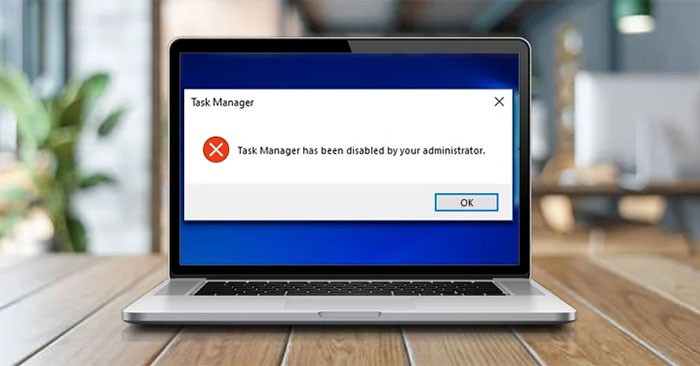
Jeśli Menedżer zadań nie działa prawidłowo z powodu wirusa lub złośliwego oprogramowania, możesz naprawić narzędzie, stosując metody opisane w tym artykule.
2. Administrator komputera wyłączył Menedżera zadań
Jeśli nie jesteś administratorem komputera, możliwe jest również, że administrator wyłączył Menedżera zadań. W większości przypadków administrator może to zrobić, aby uniemożliwić Ci zamknięcie ważnych programów zabezpieczających, takich jak oprogramowanie antywirusowe.
Jeśli jednak ten problem występuje na Twoim komputerze, możesz go rozwiązać, logując się do systemu Windows 10 z uprawnieniami administratora. Jeśli nie jesteś administratorem komputera, możesz poprosić o nadanie uprawnień administratora lub poprosić administratora o włączenie Menedżera zadań.
Z drugiej strony, oto 4 najlepsze rozwiązania problemu „Menedżer zadań został wyłączony przez administratora”.
Instrukcje dotyczące naprawy Menedżera zadań wyłączonego przez administratora
1. Jak naprawić Menedżera zadań za pomocą Edytora rejestru
Jednym z najlepszych sposobów rozwiązania tego problemu z Menedżerem zadań jest użycie Edytora rejestru. To wbudowane narzędzie służy do modyfikacji kluczy rejestru, które kontrolują działanie systemu Windows.
Aby naprawić Menedżera zadań za pomocą Edytora rejestru, wykonaj następujące kroki:
1. Naciśnij klawisze Win + R, aby otworzyć okno dialogowe polecenia Uruchom .
2. Następnie wpisz Regedit i naciśnij Enter , aby otworzyć Edytor rejestru .
3. Następnie kliknij Tak w oknie Kontrola konta użytkownika.
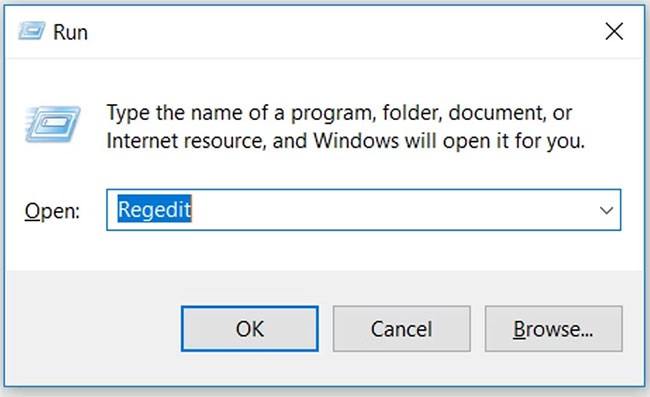
Znajdź panel nawigacyjny po lewej stronie i otwórz klucz System :
HKEY_CURRENT_USER > Software > Microsoft > Windows > CurrentVersion > Policies > System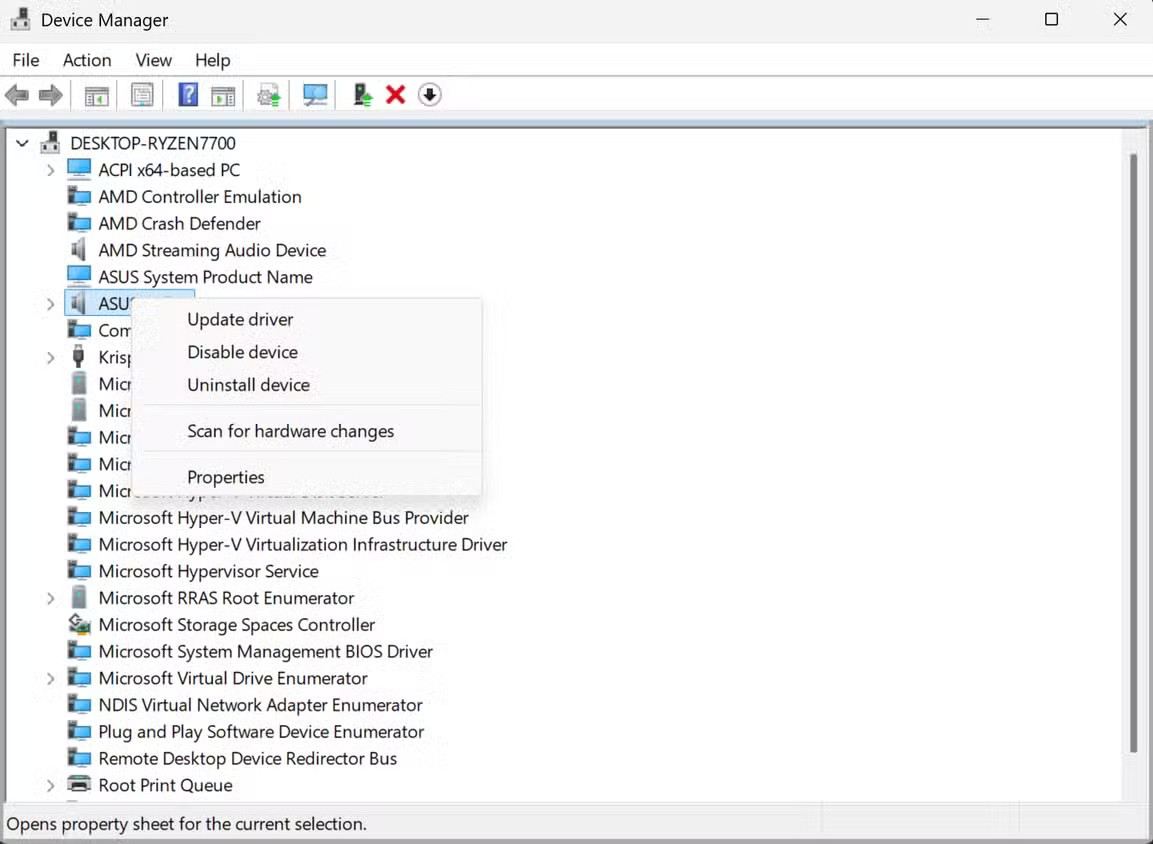
Jeśli posiadasz klucz systemowy , możesz przejść do następnego kroku. Jeśli jednak go brakuje, oto jak go utworzyć:
1. Kliknij prawym przyciskiem myszy klucz Zasady > Nowy > Klucz .
2. Nadaj nowemu kluczowi nazwę System.
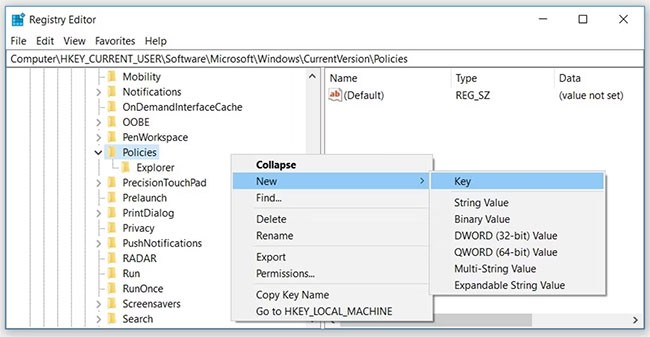
Teraz kliknij klucz System. Po prawej stronie powinna pojawić się wartość o nazwie „DisableTaskMgr” . Jeśli ta wartość jest niedostępna, należy ją utworzyć. Jeśli jednak jest już dostępna, można przejść do następnego kroku.
Oto jak utworzyć wartość DisableTaskMgr:
1. Kliknij prawym przyciskiem myszy klucz System , kliknij polecenie Nowy , a następnie wybierz opcję Wartość DWORD (32-bitowa).
2. Nadaj nowo utworzonej wartości DWORD nazwę DisableTaskMgr i naciśnij Enter.
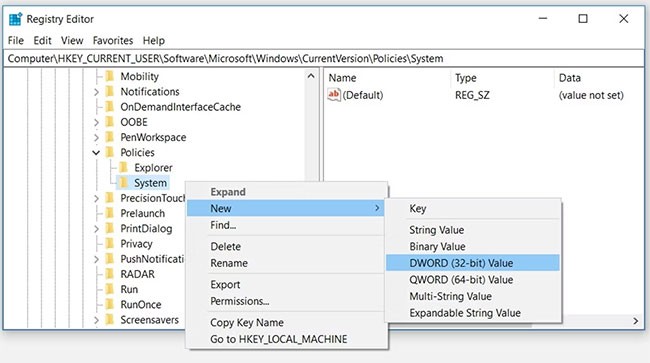
Następnie kliknij dwukrotnie wartość DisableTaskMgr. Następnie ustaw wartość w polu „Wartość” na 0 (zero) i kliknij OK , aby zakończyć.
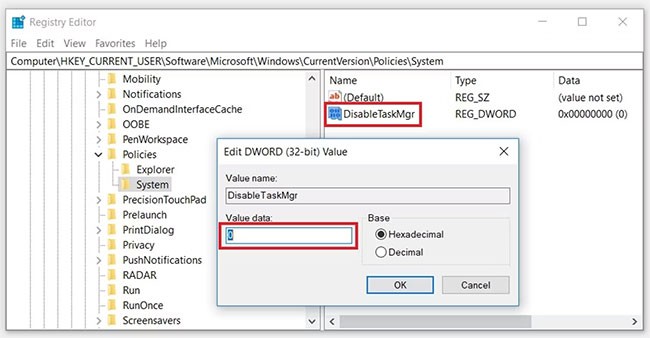
Problem „Menedżer zadań został wyłączony przez administratora” w systemie Windows 10 powinien zostać rozwiązany. Jeśli nie, uruchom ponownie komputer, aby zapisać zmiany.
2. Jak naprawić Menedżera zadań za pomocą pliku rejestru
Jeśli nie czujesz się komfortowo, edytując Rejestr, możesz ręcznie utworzyć plik rejestru. Spowoduje to automatyczną konfigurację ustawień w Edytorze Rejestru i naprawę Menedżera zadań.
Aby utworzyć plik rejestru, otwórz Notatnik lub inny edytor tekstu i wprowadź następujące polecenie:
Windows Registry Editor Version 5.00
[HKEY_CURRENT_USER\Software\Microsoft\Windows\CurrentVersion\Policies\System]
"DisableTaskMgr" =dword:00000000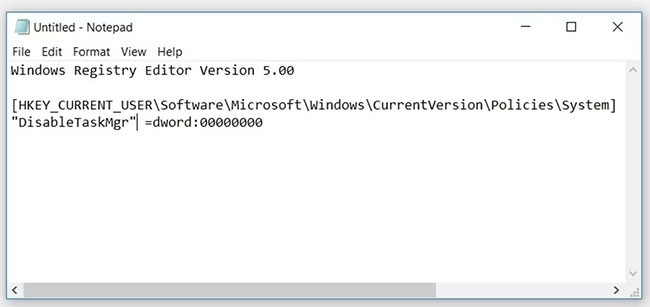
Zapisz dokument jako „DisableTaskMgr.reg”. Teraz kliknij dwukrotnie plik DisableTaskMgr.reg , aby go otworzyć. Następnie kliknij „Tak” w oknie Kontroli konta użytkownika.
Problem z Menedżerem zadań powinien zostać rozwiązany. Uruchom ponownie komputer i sprawdź, czy problem nadal występuje.
3. Jak naprawić Menedżera zadań za pomocą Edytora lokalnych zasad grupy
Edytor lokalnych zasad grupy to niezawodna funkcja systemu Windows, która umożliwia edycję ustawień lokalnych zasad grupy. Edycja lokalnych zasad grupy jest jednak możliwa tylko w przypadku posiadania systemu Windows 10 w wersji Pro, Education lub Enterprise.
Jeśli masz system Windows 10 Home, musisz wypróbować pozostałe rozwiązania opisane w tym artykule. Możesz też wypróbować jedną z poprawek zasad grupy w systemie Windows 10 Home.
Z drugiej strony, oto jak włączyć Menedżera zadań w systemie Windows 10:
1. Naciśnij klawisze Win + R, aby otworzyć okno dialogowe polecenia Uruchom.
2. Wpisz gpedit.msc i naciśnij Enter , aby otworzyć Edytor lokalnych zasad grupy .
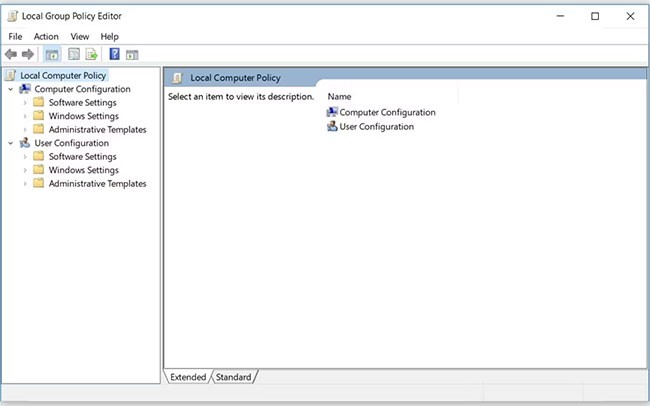
W lewym panelu przejdź do Konfiguracja użytkownika > Szablony administracyjne > System > Opcje Ctrl+Alt+Del . Następnie kliknij dwukrotnie opcję Usuń Menedżera zadań w prawym panelu.

W następnym oknie wybierz opcję Wyłączone lub Nieskonfigurowane. Następnie kliknij Zastosuj > OK .
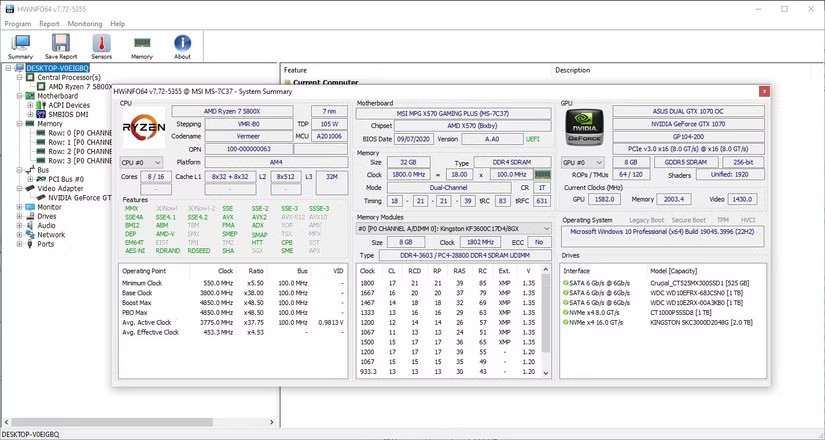
Zamknij Edytor lokalnych zasad grupy i uruchom ponownie urządzenie. Problemy z Menedżerem zadań powinny zostać rozwiązane po wykonaniu tych kroków.
Jeśli to nie rozwiąże Twojego problemu, istnieje jeszcze inna metoda, która może Ci pomóc.
4. Jak naprawić błędy Menedżera zadań za pomocą wiersza poleceń
Wprowadzając odpowiednie polecenia w wierszu poleceń, z łatwością rozwiążesz większość problemów z komputerem z systemem Windows 10. Ucieszy Cię informacja, że za pomocą wiersza poleceń możesz również naprawić Menedżera zadań.
Oto jak naprawić błędy Menedżera zadań za pomocą wiersza poleceń:
1. Naciśnij klawisze Win + R, aby otworzyć okno dialogowe polecenia Uruchom.
2. Następnie wpisz CMD i naciśnij Ctrl + Shift + Enter .
3. Na koniec kliknij Tak w Kontroli konta użytkownika, aby uruchomić wiersz poleceń z uprawnieniami administratora .
4. Wpisz poniższe polecenie i naciśnij Enter:
REG add HKCU\Software\Microsoft\Windows\CurrentVersion\Policies\System /v DisableTaskMgr /t REG_DWORD /d 0 /f
Gdy w wierszu poleceń pojawi się komunikat „Operacja zakończona pomyślnie” , Menedżer zadań zostanie naprawiony. Uruchom ponownie komputer, aby zastosować zmiany.
Czym jest VPN, jakie są jego zalety i wady? Omówmy z WebTech360 definicję VPN oraz sposób zastosowania tego modelu i systemu w praktyce.
Zabezpieczenia systemu Windows oferują więcej niż tylko ochronę przed podstawowymi wirusami. Chronią przed phishingiem, blokują ransomware i uniemożliwiają uruchamianie złośliwych aplikacji. Jednak te funkcje nie są łatwe do wykrycia – są ukryte za warstwami menu.
Gdy już się tego nauczysz i sam wypróbujesz, odkryjesz, że szyfrowanie jest niezwykle łatwe w użyciu i niezwykle praktyczne w codziennym życiu.
W poniższym artykule przedstawimy podstawowe operacje odzyskiwania usuniętych danych w systemie Windows 7 za pomocą narzędzia Recuva Portable. Dzięki Recuva Portable możesz zapisać dane na dowolnym wygodnym nośniku USB i korzystać z niego w razie potrzeby. Narzędzie jest kompaktowe, proste i łatwe w obsłudze, a ponadto oferuje następujące funkcje:
CCleaner w ciągu kilku minut przeskanuje Twoje urządzenie w poszukiwaniu duplikatów plików i pozwoli Ci zdecydować, które z nich możesz bezpiecznie usunąć.
Przeniesienie folderu Pobrane z dysku C na inny dysk w systemie Windows 11 pomoże zmniejszyć pojemność dysku C i sprawi, że komputer będzie działał płynniej.
Jest to sposób na wzmocnienie i dostosowanie systemu tak, aby aktualizacje odbywały się według Twojego harmonogramu, a nie harmonogramu firmy Microsoft.
Eksplorator plików systemu Windows oferuje wiele opcji zmieniających sposób wyświetlania plików. Być może nie wiesz, że jedna ważna opcja jest domyślnie wyłączona, mimo że ma kluczowe znaczenie dla bezpieczeństwa systemu.
Przy użyciu odpowiednich narzędzi możesz przeskanować swój system i usunąć programy szpiegujące, reklamowe i inne złośliwe programy, które mogą znajdować się w systemie.
Poniżej znajdziesz listę oprogramowania zalecanego przy instalacji nowego komputera, dzięki czemu będziesz mógł wybrać najpotrzebniejsze i najlepsze aplikacje na swoim komputerze!
Przechowywanie całego systemu operacyjnego na pendrive może być bardzo przydatne, zwłaszcza jeśli nie masz laptopa. Nie myśl jednak, że ta funkcja ogranicza się do dystrybucji Linuksa – czas spróbować sklonować instalację systemu Windows.
Wyłączenie kilku z tych usług może znacznie wydłużyć czas pracy baterii, nie wpływając przy tym na codzienne korzystanie z urządzenia.
Ctrl + Z to niezwykle popularna kombinacja klawiszy w systemie Windows. Ctrl + Z pozwala zasadniczo cofać działania we wszystkich obszarach systemu Windows.
Skrócone adresy URL są wygodne w czyszczeniu długich linków, ale jednocześnie ukrywają prawdziwy adres docelowy. Jeśli chcesz uniknąć złośliwego oprogramowania lub phishingu, klikanie w ten link bezmyślnie nie jest rozsądnym wyborem.
Po długim oczekiwaniu pierwsza duża aktualizacja systemu Windows 11 została oficjalnie udostępniona.
Czym jest VPN, jakie są jego zalety i wady? Omówmy z WebTech360 definicję VPN oraz sposób zastosowania tego modelu i systemu w praktyce.
Zabezpieczenia systemu Windows oferują więcej niż tylko ochronę przed podstawowymi wirusami. Chronią przed phishingiem, blokują ransomware i uniemożliwiają uruchamianie złośliwych aplikacji. Jednak te funkcje nie są łatwe do wykrycia – są ukryte za warstwami menu.
Gdy już się tego nauczysz i sam wypróbujesz, odkryjesz, że szyfrowanie jest niezwykle łatwe w użyciu i niezwykle praktyczne w codziennym życiu.
W poniższym artykule przedstawimy podstawowe operacje odzyskiwania usuniętych danych w systemie Windows 7 za pomocą narzędzia Recuva Portable. Dzięki Recuva Portable możesz zapisać dane na dowolnym wygodnym nośniku USB i korzystać z niego w razie potrzeby. Narzędzie jest kompaktowe, proste i łatwe w obsłudze, a ponadto oferuje następujące funkcje:
CCleaner w ciągu kilku minut przeskanuje Twoje urządzenie w poszukiwaniu duplikatów plików i pozwoli Ci zdecydować, które z nich możesz bezpiecznie usunąć.
Przeniesienie folderu Pobrane z dysku C na inny dysk w systemie Windows 11 pomoże zmniejszyć pojemność dysku C i sprawi, że komputer będzie działał płynniej.
Jest to sposób na wzmocnienie i dostosowanie systemu tak, aby aktualizacje odbywały się według Twojego harmonogramu, a nie harmonogramu firmy Microsoft.
Eksplorator plików systemu Windows oferuje wiele opcji zmieniających sposób wyświetlania plików. Być może nie wiesz, że jedna ważna opcja jest domyślnie wyłączona, mimo że ma kluczowe znaczenie dla bezpieczeństwa systemu.
Przy użyciu odpowiednich narzędzi możesz przeskanować swój system i usunąć programy szpiegujące, reklamowe i inne złośliwe programy, które mogą znajdować się w systemie.
Poniżej znajdziesz listę oprogramowania zalecanego przy instalacji nowego komputera, dzięki czemu będziesz mógł wybrać najpotrzebniejsze i najlepsze aplikacje na swoim komputerze!
Przechowywanie całego systemu operacyjnego na pendrive może być bardzo przydatne, zwłaszcza jeśli nie masz laptopa. Nie myśl jednak, że ta funkcja ogranicza się do dystrybucji Linuksa – czas spróbować sklonować instalację systemu Windows.
Wyłączenie kilku z tych usług może znacznie wydłużyć czas pracy baterii, nie wpływając przy tym na codzienne korzystanie z urządzenia.
Ctrl + Z to niezwykle popularna kombinacja klawiszy w systemie Windows. Ctrl + Z pozwala zasadniczo cofać działania we wszystkich obszarach systemu Windows.
Skrócone adresy URL są wygodne w czyszczeniu długich linków, ale jednocześnie ukrywają prawdziwy adres docelowy. Jeśli chcesz uniknąć złośliwego oprogramowania lub phishingu, klikanie w ten link bezmyślnie nie jest rozsądnym wyborem.
Po długim oczekiwaniu pierwsza duża aktualizacja systemu Windows 11 została oficjalnie udostępniona.













